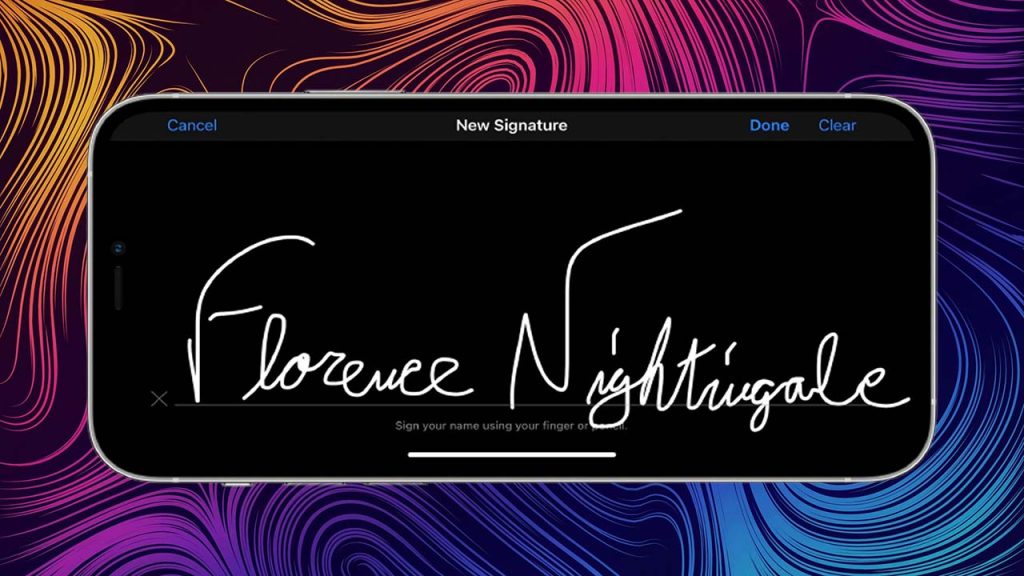Nếu bạn cần ký tên vào những văn bản, tài liệu đang xem xét trực tuyến ở trên điện thoại thì iPhone sẽ có thể giúp bạn đấy. Cùng xem ngay cách để tạo chữ ký bên dưới nhé !
Cách tạo chữ ký
Cách chèn chữ ký cá nhân ở trong văn bản hoặc email
Bước 1: Vào Mail, nhấn Thư mới.
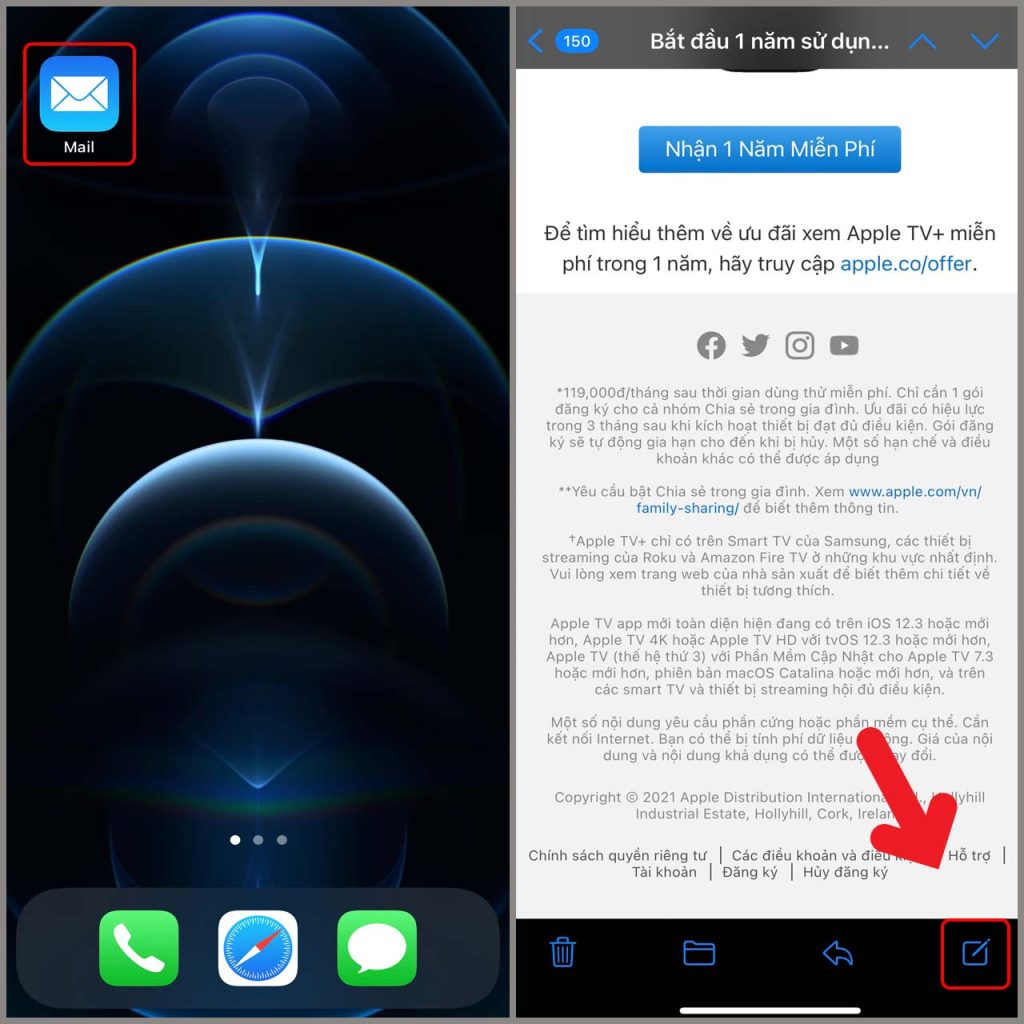
Bước 2: Giao diện viết email sẽ xuất hiện, sau đó ấn vô phần nội dung của email và chọn nhấn chọn biểu tượng bút > Nhấn biểu tượng dấu + tại thanh công cụ dưới màn hình > Nhấn Chữ ký.
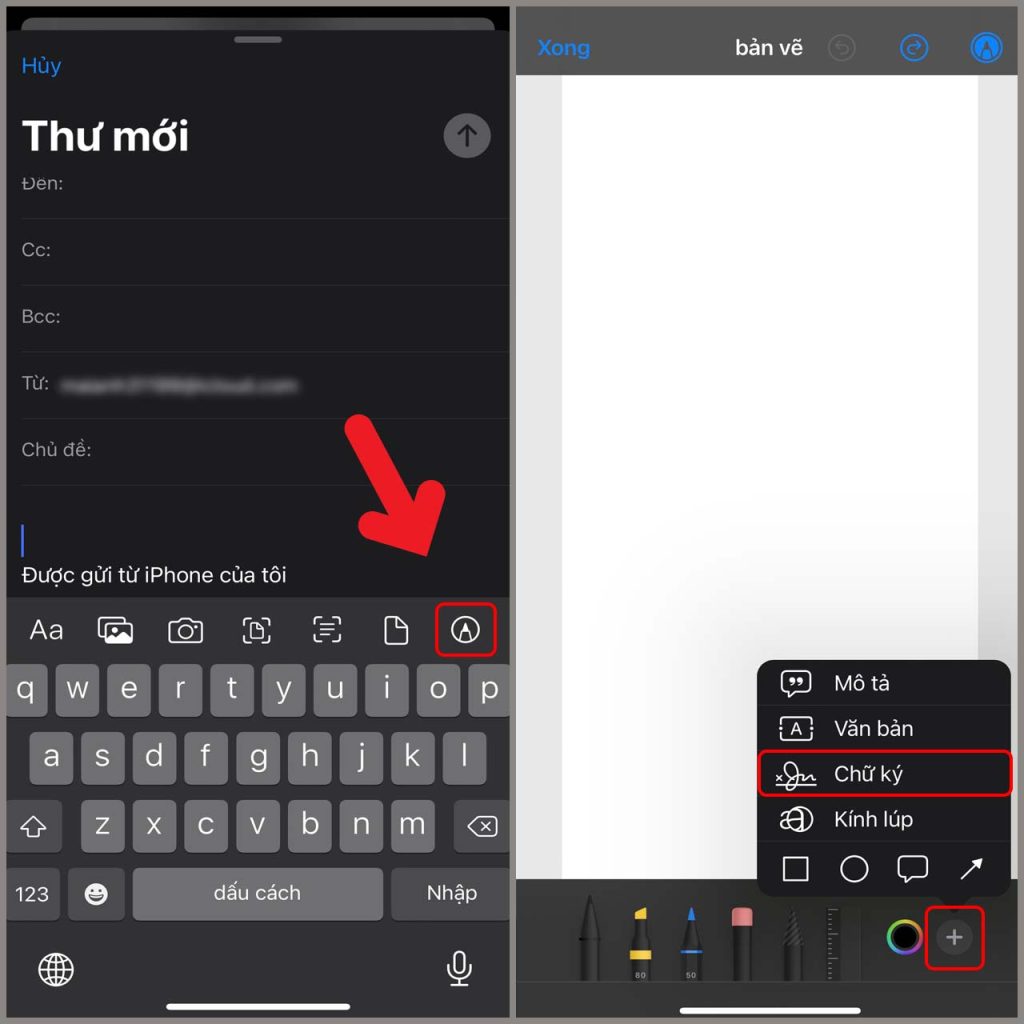
Bước 3: Dùng một ngón tay của bạn để ký tên lên trên giao diện mới xuất hiện. Rồi ấn Xong. Bạn có thể bấm nút Xóa để tiến hành ký lại nếu vẫn chưa cảm thấy hài lòng >Bn có thể tự tùy chỉnh độ to hay lớn của chữ ký bằng cách điều chỉnh khung xanh bao quanh của chữ ký. Rồi nhấn Xong.
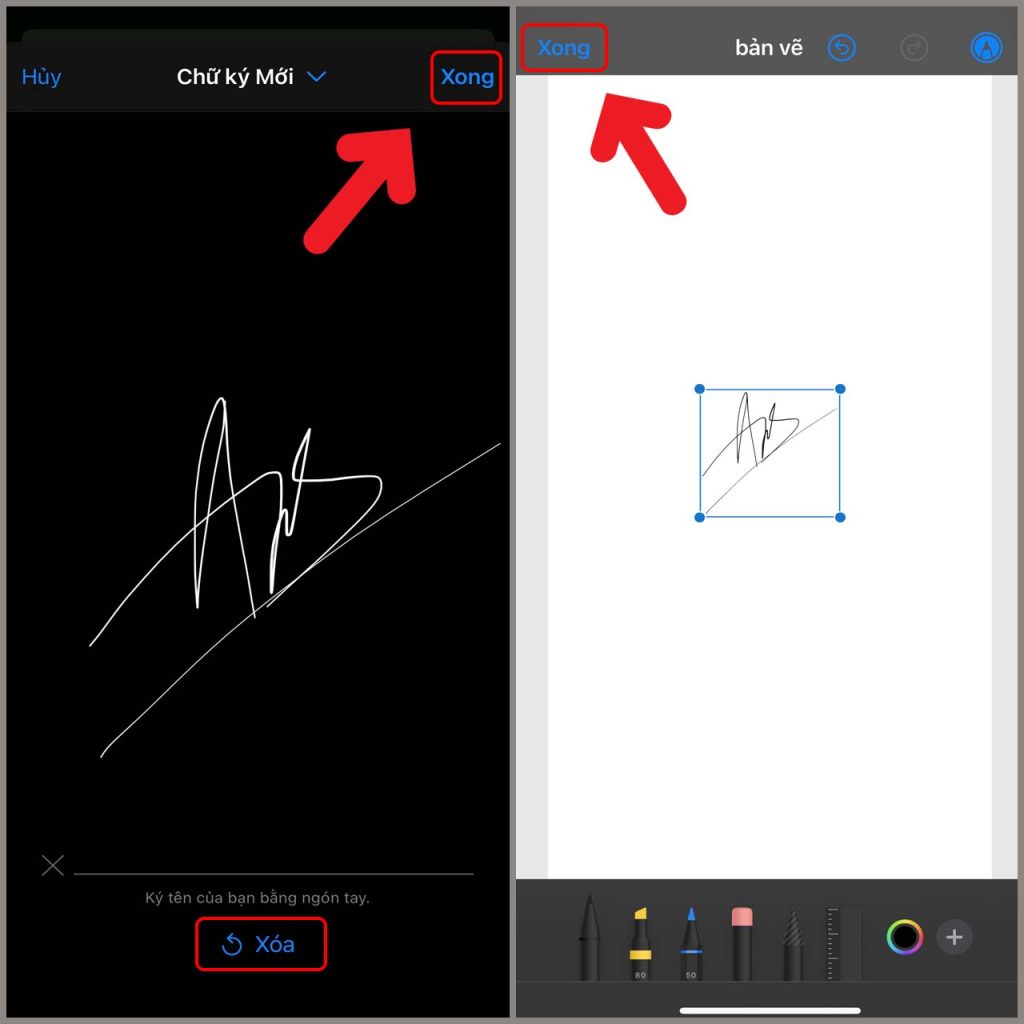
Bước 4: Vào Chèn hình vẽ để bổ sung chữ ký vào trong email. Chữ ký bạn vừa tạo còn có thể được lưu lại và cũng có thể sử dụng ở các lần tiếp theo.
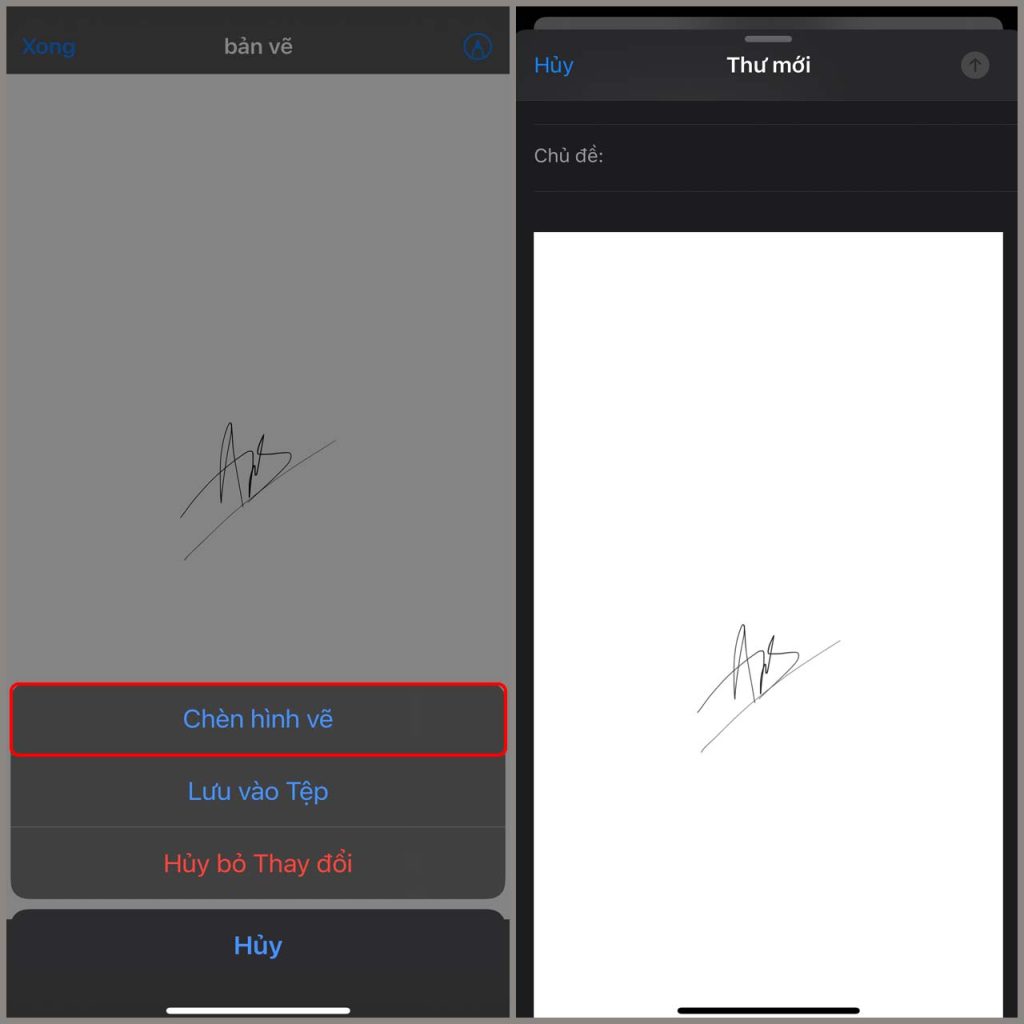
Cách chèn chữ ký cá nhân vào trong hình ảnh
Bước 1: Mở Ảnh > Nhấn ảnh bạn muốn chèn> Bấm Sửa ở bên phải trên cùng màn hình.
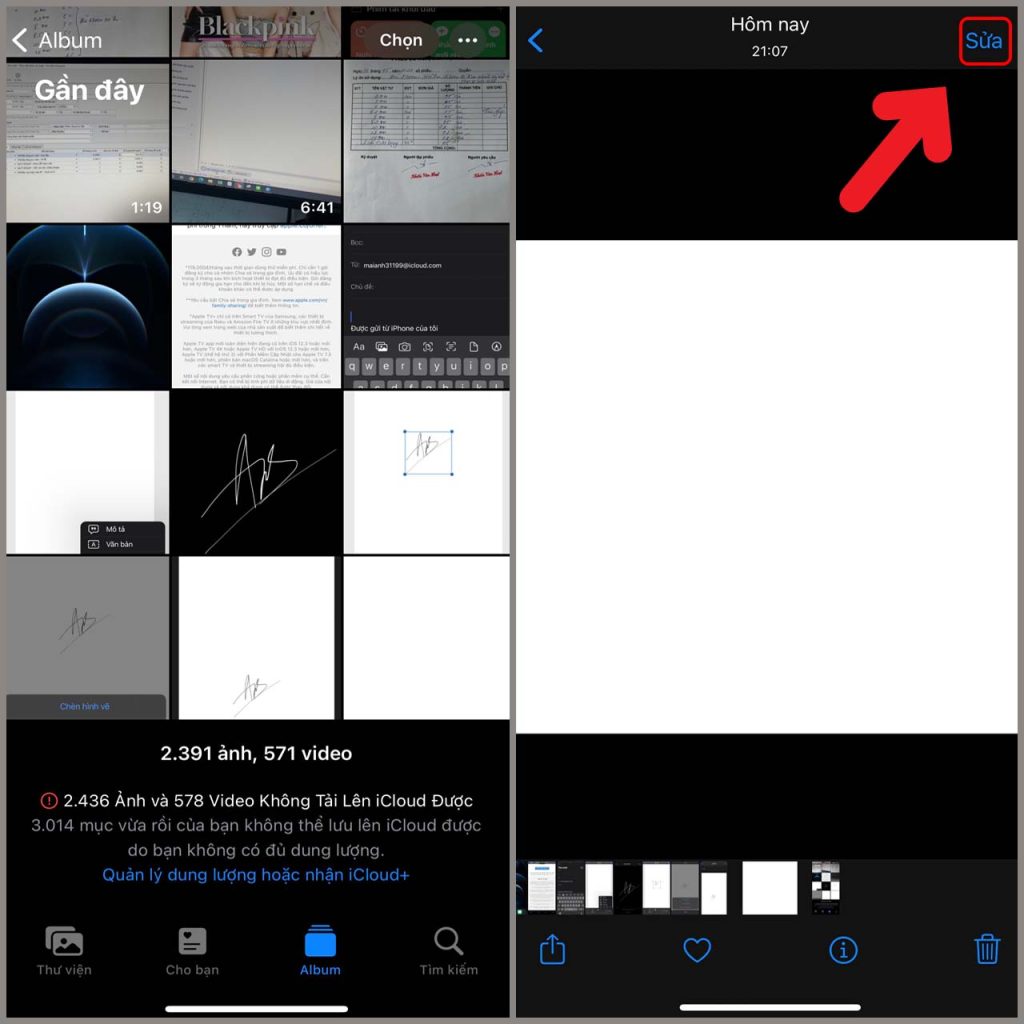
Bước 2: Nhấn biểu tượng bút bên phải giao diện của chỉnh sửa ảnh > Ấn vào biểu tượng dấu + tại thanh công cụ. Bấm Chữ ký.
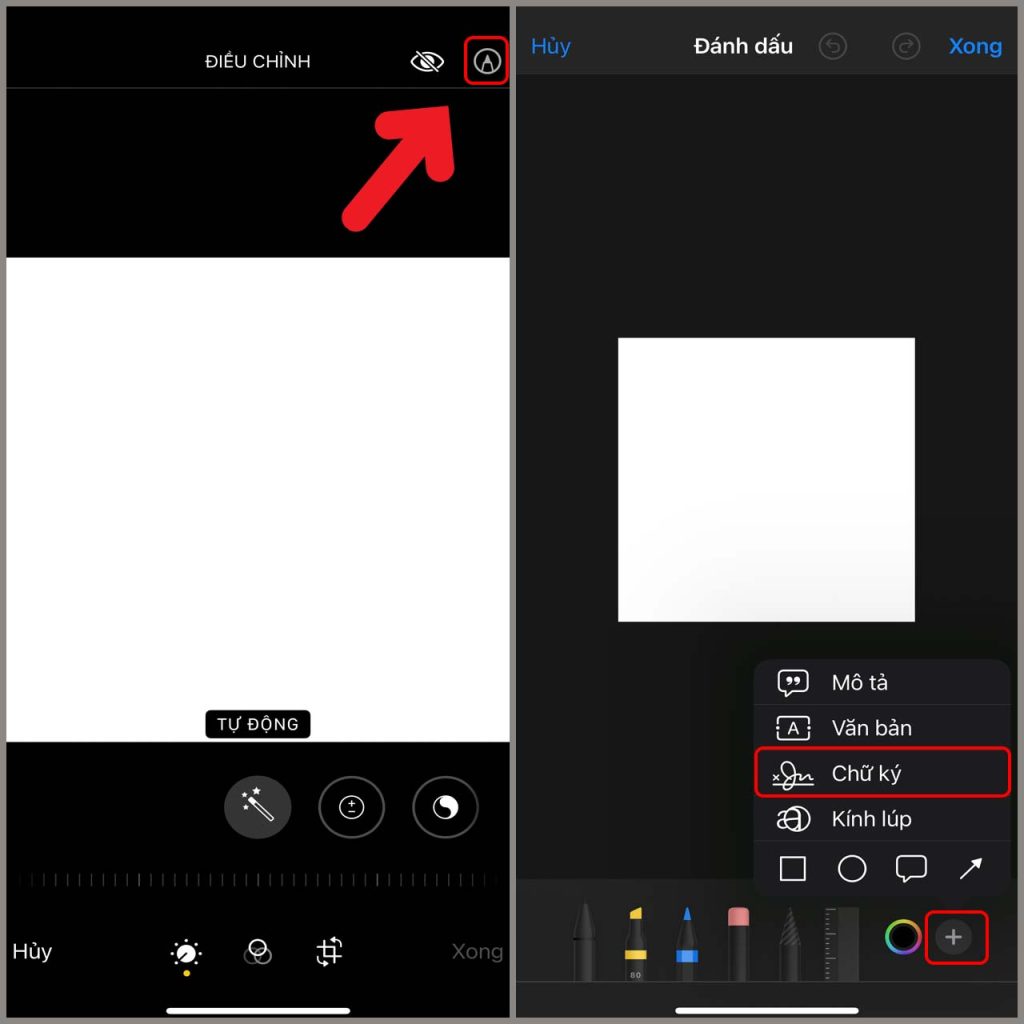
Bước 3: Chữ ký của bạn đã được tạo sẵn ở phần đầu hiện ra. Bạn hãy bấm vào để chèn trực tiếp chữ ký của mình vào hình ảnh. Thêm hoặc Xóa Chữ ký để bổ sung chữ ký mới hay loại bỏ chữ ký của bạn trước đó > bấm Xong hoàn thành
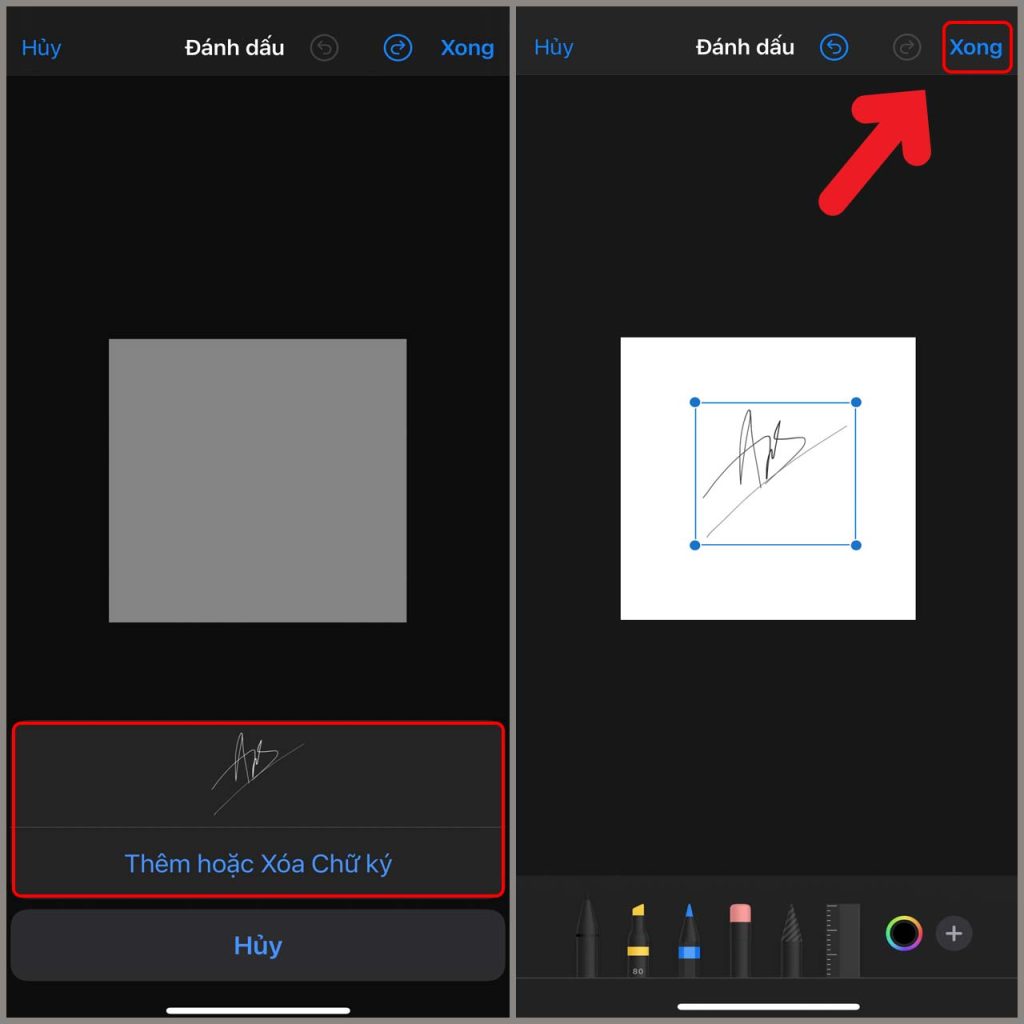
Như vậy là mình đã hướng dẫn xong các cách tạo chữ ký cá nhân ở trên iPhone vô cùng đơn giản. Chúc bạn thành công !